مەزمۇن جەدۋىلى
بۇ ماقالىدە ، Excel دىكى VLOOKUP بىلەن بارلىق مۇسابىقىنى قانداق يىغىنچاقلىيالايدىغانلىقىڭىزنى كۆرسىتىپ ئۆتىمەن. سىز FLTER فۇنكسىيەسى ۋە IF فۇنكسىيەسى نى ئىشلىتىش بىلەن بىللە VLOOKUP ئىقتىدارى ، ئارقىلىق بارلىق مۇسابىقىنى قانداق يىغىنچاقلاشنى ئۆگىنىسىز. 1> SUM ئىقتىدارى.
مەشىق خىزمەت دەپتىرىنى چۈشۈرۈڭ> Excel دىكى VLOOKUP بىلەن بارلىق مۇسابىقىنى يىغىنچاقلاشنىڭ 3 ئۇسۇلى
بۇ يەردە بىز ئىسىملار ، ئاپتورلار ۋە باھا <2 مارتىن كىتاب دۇكىنى دەپ ئاتىلىدىغان بىر كىتابخانىنىڭ بەزى كىتابلىرىدىن. 3>
1. FILTER فۇنكسىيەسىنى ئىشلىتىپ Excel دىكى VLOOKUP بىلەن بارلىق مۇسابىقىنى يىغىنچاقلاڭ (Excel نىڭ يېڭى نەشرى ئۈچۈن)
Office 365 ھېساباتىغا ئېرىشەلەيدىغانلار FILTER نى ئىشلىتەلەيدۇ. Excel نىڭ ئىقتىدارى ھەر قانداق سانلىق مەلۇمات توپلىمىدىكى بارلىق مۇسابىقىلەرنى يىغىنچاقلايدۇ> چارلىز دىككىنس
بولىدۇ: =SUM(FILTER(D4:D13,C4:C13=F4)) 
⧪ فورمۇلانىڭ ئىزاھاتى:
- FILTER ئىقتىدارى ئىزدەش قىممىتى نىڭ بارلىق قىممىتى بىلەن ماس كېلىدۇ> ئىزدەش ئىستونى ۋە مۇناسىپ قىممەتنى باشقا بىر ئىستوندىن قايتۇرىدۇ.
- بۇ يەردە F4 ( چارلىز دىككىنس ) بىزنىڭ ئىزدەش قىممىتىمىز ، C4: C13 (ئاپتور) بولسا ئىزدەشئىستون ، ۋە D4: D13 (باھا) باشقا ئىستون.
- FILTER (D4: D13, C4: C13 = F4) بارلىق قىممەتلەرگە ماس كېلىدۇ ئىستوننىڭ C4: C13 (ئاپتور) بىلەن F4 ( چارلېز دىككىنس ) بىلەن ماس قىممەتنى D4: D13 دىن قايتۇرىدۇ. باھا ). FILTER ئىقتىدارى ئارقىلىق قايتۇرۇلغان. ئۇ ئاپتورنىڭ كىتابلىرىنىڭ ئومۇمىي باھاسىنى قايتۇرۇڭ.
تېخىمۇ كۆپ ئوقۇڭ:
2. IF فۇنكىسىيەسىنى ئىشلىتىپ Excel دىكى VLOOKUP بىلەن بارلىق مۇسابىقىنى يىغىنچاقلاڭ (Excel نىڭ كونا نۇسخىسى ئۈچۈن)
ئەگەر Excel نىڭ كونا نەشرىنى ئىشلەتسىڭىز ، Excel نىڭ IF ئىقتىدارى نى ئىشلىتەلەيسىز. بارلىق سانلىق مەلۇماتلارنى توپلىغان سانلىق مەلۇماتلارنى توپلاش. =SUM(IF(C4:C13=F4,D4:D13,""))
[ ئۇ ئاراي فورمۇلا . شۇڭا Office 365 بولمىسىڭىز CTRL + SHIFT + ENTER نى بېسىڭ. ]

⧪ فورمۇلانىڭ ئىزاھاتى:
- IF (C4: C13 = F4, D4: D13, ”) بارلىق قىممەتلەرگە ماس كېلىدۇ ئىزدەش ئىستونى C4: C13 ( ئاپتور ) بىلەن ئىزدەش قىممىتى F4 ( چارلېز دىككىنس ).
- ئەگەر ئىزدەش قىممىتى F4 بولسا ئىزدەش ئىستونى C4: C13 ( ئاپتور ) غا ماس كېلىدۇ ، ئاندىن ئۇ D4: D13 ( باھا ) دىن ماس قىممەتنى قايتۇرىدۇ. . D4: D13, ””))
تېخىمۇ كۆپ ئوقۇڭ:> Excel (2 فورمۇلا) دىكى كۆپ ۋاراققا قانداق قاراش ۋە يىغىنچاقلاش ئۇسۇلى
مۇشۇنىڭغا ئوخشاش ئوقۇشلۇقلار
- Excel (6 خىل ئۇسۇل)
- Excel ئىككى ئىستوندىكى ماس قىممەتنى تېپىڭ <2
3. VLOOKUP فۇنكسىيەسىنى ئىشلىتىپ Excel دىكى VLOOKUP بىلەن بارلىق مۇسابىقىنى يىغىنچاقلاڭ (Excel نىڭ كونا نەشىرلىرى ئۈچۈن) ئىزدەش قىممىتى.
⧪ 1-باسقۇچ:
=C4&COUNTIF($C$4:C4,C4) ⧪ ئەسكەرتىش:
- بۇ يەردە C4 بىرىنچى ھۈجەيرە ئىزدەش گۇرۇپپىسى ( ئاپتور ). سانلىق مەلۇمات توپلىمىڭىزدىن بىرنى ئىشلىتىسىز.
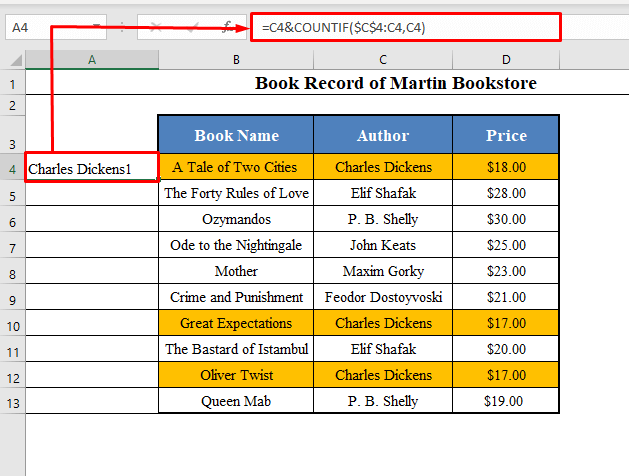
⧪ 2-قەدەم:
➤ تولدۇرۇش تۇتقۇچى نى ئاخىرقى كاتەكچىگە سۆرەپ كىرىڭ.
will بولىدۇقاتار بىلەن بىللە ئاپتورلارنىڭ تەرتىپىنى ھاسىل قىلىڭ. چارلىز دىككىنس 1 ، چارلېز دىككىنس 2 ، ئېلىف شافاك 1 ، ئېلىف شافاك 2 قاتارلىقلارغا ئوخشاش.
[ ئامپېرساند سىمۋولى (& amp;) 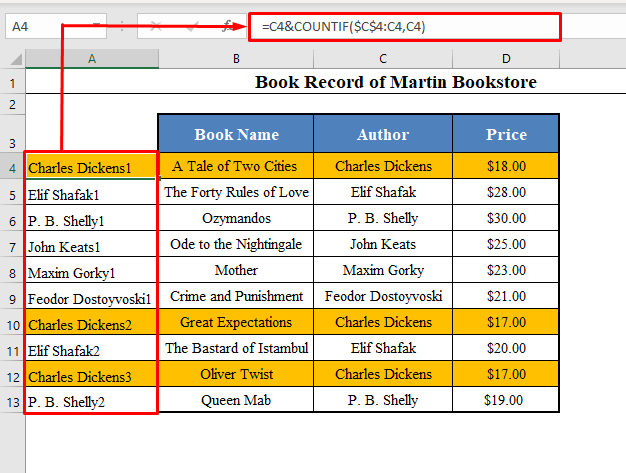
⧪ 3-قەدەم:
a يېڭى كاتەكچىگە ئىزدەش قىممىتىنى كىرگۈزۈڭ.
➤ بۇ يەردە مەن F4 كاتەكچىگە چارلىز دىككىنس نى كىرگۈزدۈم.
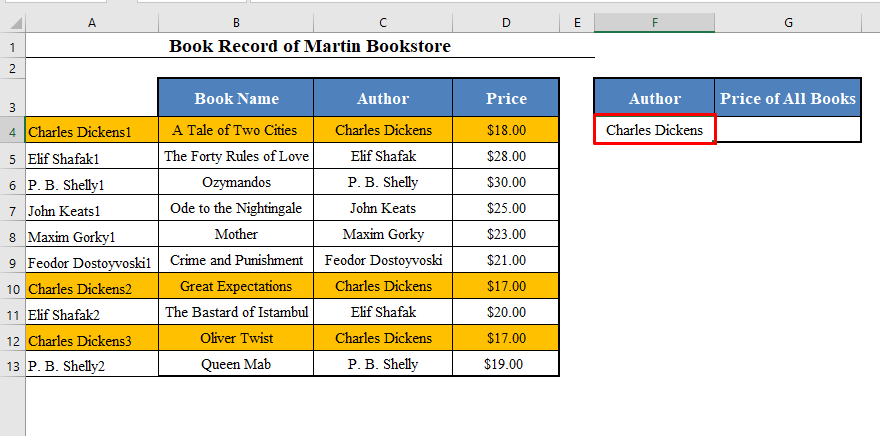
⧪ 4-قەدەم:
➤ ئاخىرىدا ، بۇ فورمۇلانى باشقا كاتەكچىگە كىرگۈزۈڭ:
=SUM(VLOOKUP(F4&ROW(A1:INDIRECT("A"&COUNTIF(C4:C13,F4))),A4:D13,4,FALSE)) [ ئۇ Array فورمۇلا . شۇڭا Office 365 بولمىسىڭىز CTRL + SHIFT + ENTER نى بېسىڭ. ]

قاراڭ ، ئۇ چارلېز دىككىنسنىڭ بارلىق كىتابلىرىنىڭ باھاسىنىڭ يىغىندىسىنى قايتۇرىدۇ ، $ 52.00 .
- COUNTIF (C4: C13, F4) قايتىدۇ 3 ، چۈنكى جەمئىي 3 ھۈجەيرە بار دائىرىسى C4: C13 ( ئاپتوماتىك r) بولۇپ ، ئۇنىڭدا ئىزدەش قىممىتى F4 ( چارلىز دىككىنس ) بار. تەپسىلاتىنى COUNTIF فۇنكسىيەسى دىن كۆرۈڭ.
- A1: INDIRECT (“A” & amp; COUNTIF (C4: C13, F4)) A3 . تەپسىلاتىنى INDIRECT ئىقتىدارى دىن كۆرۈڭ.
- قۇر (A1: INDIRECT («A» & amp; COUNTIF (C4: C13, F4)) ROW (A1: A3) ھەمدە سانلار گۇرپىسىنى {1, 2, 3} قايتۇرىدۇ. تەپسىلاتىنى ROW فۇنكسىيەسى دىن كۆرۈڭ.
- F4 & amp; ROW (A1: INDIRECT (“A” & amp; COUNTIF (C4: C13, F4)) 1> F4 & amp; {1, 2, 3} ۋە سانلار گۇرپىسىنى قايتۇرىدۇ {چارلىزDickens1, Charles Dickens2, Charles Dickens3} .
- VLOOKUP (F4 & amp; ROW (A1: INDIRECT («A» & amp; COUNTIF (C4: C13, F4))) ، A4: D13,4 ، يالغان) ھازىر <1 غا ئايلىنىدۇ > سانلىق مەلۇماتلار توپلىمىنىڭ بىرىنچى ئىستونىدىكى بارلىق قىممەتلەر بىلەن ئاندىن باشقا قىممەتتىكى ماس قىممەتلەرنى قايتۇرىدۇ.
- بۇ يەردە ئىزدەش قىممىتى سانلار گۇرپىسى {چارلېز دىككىنس 1 ، چارلىز Dickens2, Charles Dickens3 <. 4- ستوندىن ( باھا ).
- ئاخىرىدا ، SUM ئىقتىدارى غا ماس كېلىدىغان بارلىق باھانىڭ يىغىندىسىنى قايتۇرىدۇ. ئىزدەش قىممىتى .
تېخىمۇ كۆپ ئوقۇڭ: 1> خۇلاسە
بۇ ئۇسۇللارنى ئىشلىتىپ ، Excel دىكى VLOOKUP بىلەن بارلىق مۇسابىقىنى يىغىنچاقلىيالايسىز. باشقا ئۇسۇلنى بىلەمسىز؟ ياكى سوئالىڭىز بارمۇ؟ بىزدىن سوراپ بېقىڭ.

